怎样查看系统位数 查看系统位数的方法
时间:2017-07-04 来源:互联网 浏览量:
今天给大家带来怎样查看系统位数,查看系统位数的方法,让您轻松解决问题。
如何查看系统位数?系统位数怎么查看?如何查看自己电脑操作系统的位数?怎么看电脑是多少位系统呢?很多朋友,下载软件时不知道自己的系统到底哪一种位数的,现在我提供几种查看操作系统的位数的方法。具体方法如下:
1点击程序,选择控制面板,在控制面板中点击查看系统选项。如下图所示。
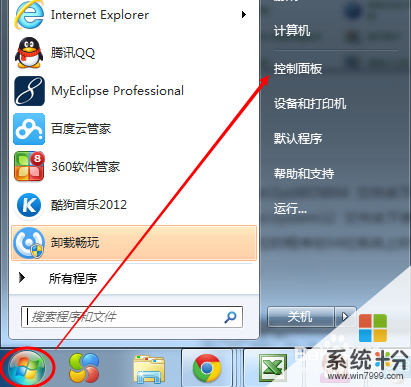
 2
2也可以通过点击右键计算机,选择属性,然后,弹开的对话框就可以查看系统位数了。如下图所示。
 3
3通过上述两种方法,都可以查看系统位数,如下图所示。
 4
4查看c盘文件夹。地址:C:Windows。32位系统可以找到System32的文件夹
64位系统则可以找到System32的文件夹和SysWOW64连个文件夹。我电脑是32位的,如下图所示。
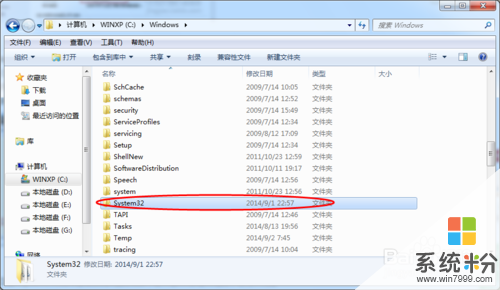 5
5点击程序-->运行,打开运行对话框,输入systeminfo,然后点击确定,如下图所示。
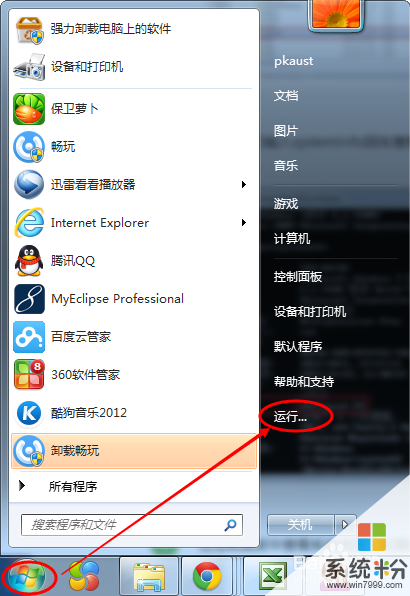
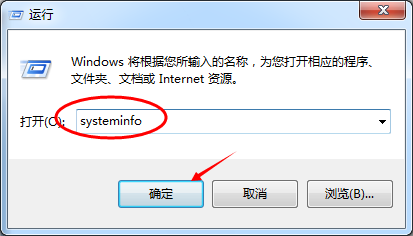 6
6回车后查看系统类型的项目,x86即是32位的,若为64则是64位系统。我的是32位的,如下图所示。

以上就是怎样查看系统位数,查看系统位数的方法教程,希望本文中能帮您解决问题。
我要分享:
上一篇:电脑上不了网,右下角有个黄色感叹号怎么解决? 电脑上不了网,右下角有个黄色感叹号怎么处理?
下一篇:如何检测电脑是否能够安装Windows7系统 检测电脑是否能够安装Windows7系统的方法
相关教程
- ·怎样查看系统位数 zoute 查看系统位数 zoute的方法
- ·linux系统查看cpu位数的方法 linux系统该如何来查看cpu位数
- ·华硕笔记本怎样查看当前系统类型位数 华硕笔记本查看当前系统类型位数的方法
- ·Linux系统怎样查看进程的线程数? Linux系统查看进程的线程数的方法有哪些?
- ·怎样查看电脑系统是多少位的 查看电脑系统是多少位的方法有哪些
- ·如何查询电脑系统位数 查询电脑系统位数的方法
- ·电脑显示屏变成黑白的怎么办 电脑屏幕黑白怎么变成彩色
- ·怎么电脑录屏幕视频 电脑录屏软件怎么用
- ·惠普打印机怎么看墨水量 怎么查询HP打印机墨盒中的墨水剩余量
- ·北通手机手柄连电脑 北通游戏手柄连接电脑方法
电脑软件教程推荐
- 1 怎么用鼠标在电脑上写字 电脑如何使用鼠标进行手写输入
- 2 电脑搜狗输入法设置五笔输入 电脑搜狗输入法五笔设置方法
- 3 excel表格一键填充 Excel中如何实现批量填充数据
- 4电脑键盘可以打五笔吗 五笔输入法快速打字技巧
- 5怎么快速返回桌面快捷键 电脑桌面快速回到桌面的操作步骤
- 6iphonex电池怎么显示百分比 iPhoneX电池百分比显示设置步骤
- 7万能钥匙电脑怎么连接wifi 电脑如何使用WiFi万能钥匙
- 8电脑怎么打开键盘输入 电脑虚拟键盘打开方法详解
- 9共享打印机无法找到核心驱动程序包 如何解决连接共享打印机时找不到驱动程序的问题
- 10电脑无线网总是自动断开 无线wifi频繁自动断网怎么解决
电脑软件热门教程
- 1 笔记本电脑怎么调节屏幕的亮度。 笔记本电脑调节屏幕的亮度的方法。
- 2 怎样控制小度WiFi的网速? 控制小度WiFi的网速的方法有哪些?
- 3 电脑未音频服务未运行怎么解决? 电脑未音频服务未运行解决的方法有哪些?
- 4在打印Excel表格时如何使标题行在每页出现 在打印Excel表格时使标题行在每页出现的方法
- 5如何查看软件是32位的还是64位的 查看软件是32位的还是64位的方法有哪些
- 6iTunes如何备份短信 iTunes备份短信的方法
- 7可以拿移动硬盘当机械硬盘用吗 移动硬盘可以替代电脑硬盘吗
- 8怎样延长或提高ipad电池的使用时间和寿命 延长或提高ipad电池的使用时间和寿命的方法
- 9马到成功的音响一直没有声音怎么处理 如何处理马到成功的音响无声音
- 10360离线抢票如何用?360离线抢火车票流程 360离线抢票使用的方法?360离线抢火车票流程
